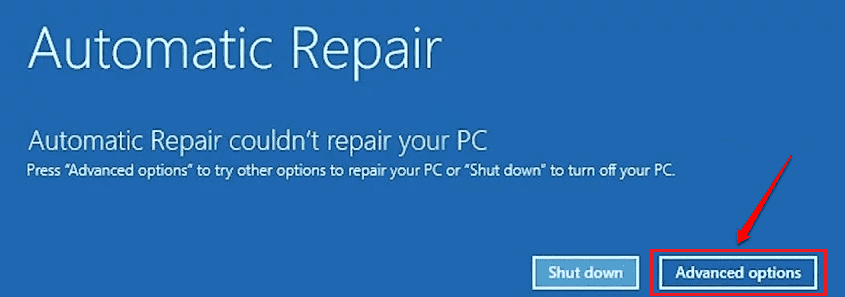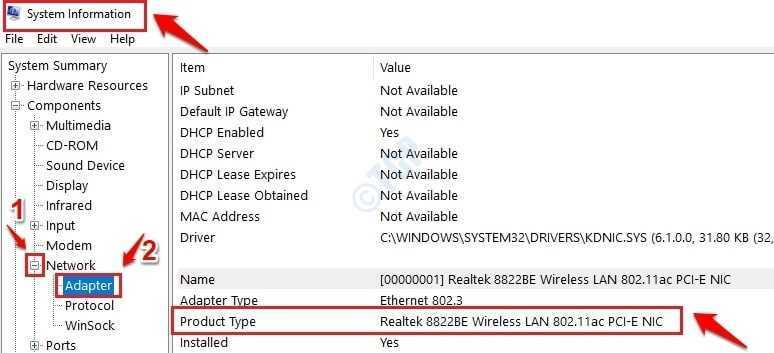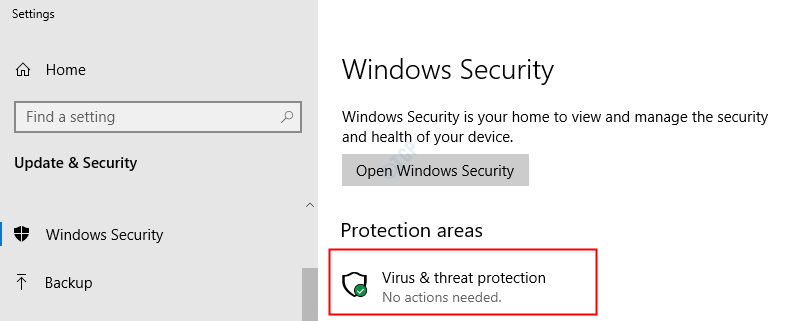יש מספר עצום של בעיות BSOD שיכולות לקרוס את המערכת שלך ולהפעיל מחדש את המערכת בכוח. לפעמים המערכת שלך יכולה לקרוס כאשר 'win32kfull.sys' נכשל, ולגרום למסך הכחול של המוות. Win32kfull.sys הוא אחד ממנהלי התקני הליבה שמשמש את המערכת שלך. אם הוא נפגם או אינו תואם למערכת שלך, בעיה זו עלולה להתרחש. בצע את התיקונים הקלים האלה כדי לפתור את הבעיה.
תיקון 1 - הפעל בדיקת SFC
באפשרותך להפעיל בדיקת SFC ו- DISM במערכת שלך כדי לבדוק אם קיימת פגיעה בקבצי המערכת.
1. לחץ על מקש Windows + R.
2. לאחר מכן הקלד קוד זה ולחץ על CTRL + Shift + Enter.
cmd

3. כדי להפעיל סריקת SFC הקלד פקודה זו והקש להיכנס להפעיל סריקת SFC פשוטה.
sfc / scannow

4. עליך לבצע בדיקת DISM. כדי להפעיל סריקת DISM, הדבק פקודה זו במסוף ואז הקש להיכנס.
DISM.exe / Online / Cleanup-image / Restorehealth

לאחר סיום כל הבדיקות הללו, סגור את המסוף והפעל מחדש את המכשיר.
תיקון 2 - התקן את Windows Update האופציונלי
ייתכן שיחלוף זמן מה מאז שהתקנת את כל העדכונים במכשיר שלך.
1. בהתחלה, לחץ על מקש Windows + I מקשים יחד.
2. ואז לחץ על "עדכונים ואבטחה“.

3. עכשיו בצד ימין לחץ על “צפה בעדכונים אופציונליים”כדי לחפש אחר עדכוני מנהלי ההתקנים האחרונים.

4. תבחין ברשימת מנהלי התקנים מוכנים להתקנה במערכת שלך. חשבון כל העדכונים.
5. לאחר מכן לחץ על “הורד והתקן“.

6. כאשר כל העדכונים מורידים ומותקנים במכשיר שלך, פשוט לחץ על “אתחל עכשיו“.

הפעלה מחדש של המכונה שלך תתקין את העדכון במכשיר שלך.
תיקון 3 - הסר את ההתקנה של עדכוני Windows האחרונים
אם אתה נתקל בבעיה זו לאחר שקיבלת לאחרונה עדכון של Windows לאחרונה, תוכל לנסות להסיר אותו במצב בטוח.
שלב 1 - אתחול למצב בטוח
1. כבה את המחשב.
2. לאחר מכן, הפעל את המחשב.
כשתראה שהמחשב מתחיל לפעול, לחץ והחזק את לחצן ההפעלה למשך 5 שניות כדי לכבות לחלוטין את המכשיר.
3. המשך לחזור על תהליך זה של התחלת כיבוי כוח התחלה3 פעמים ובפעם הרביעית תנו למחשב להתחיל כרגיל.
אתה תראה התיקון האוטומטי חַלוֹן.
4. לאחר מכן לחץ על “אפשרויות מתקדמות“.

5. לאחר מכן, עליך ללחוץ על “פתרון בעיות“.

6. לאחר מכן לחץ על "אפשרויות מתקדמות“.
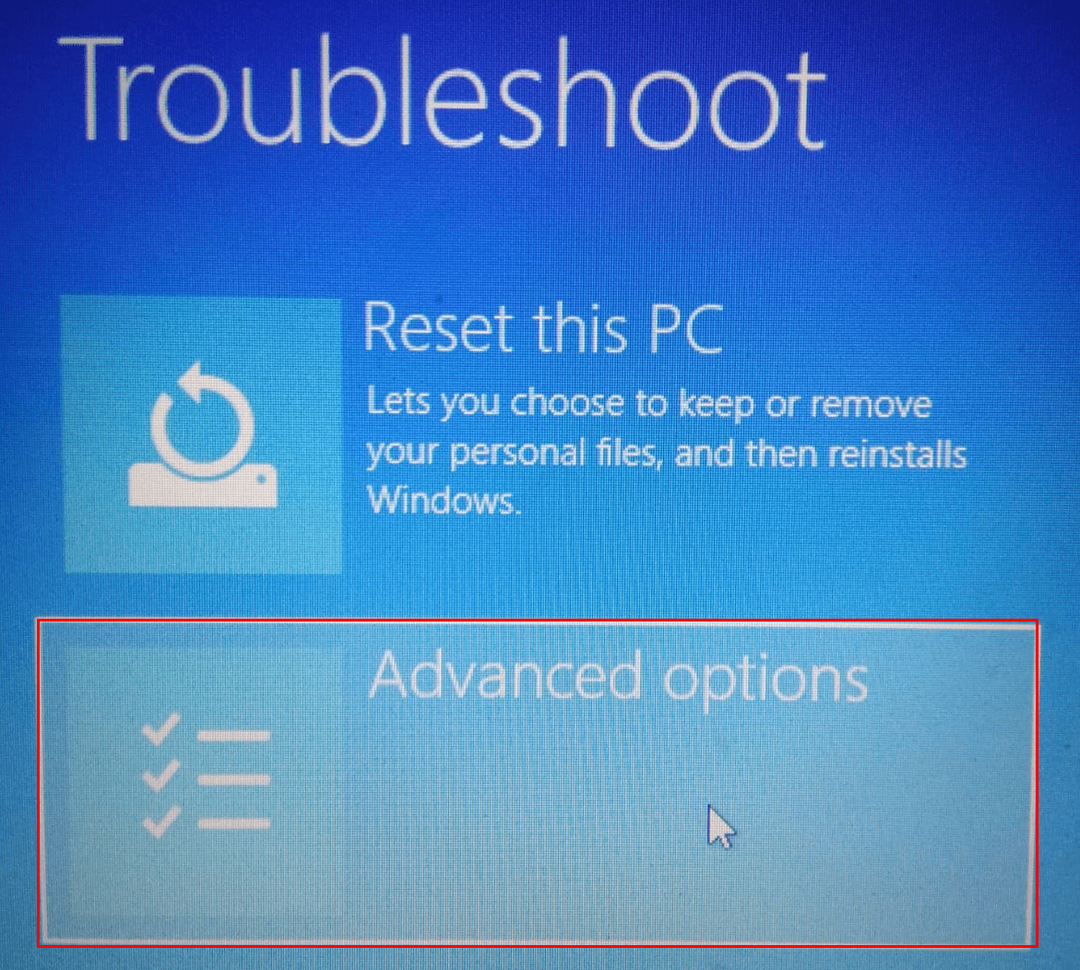
7. כדי לגשת ל"הגדרות הפעלה", לחץ על זה.
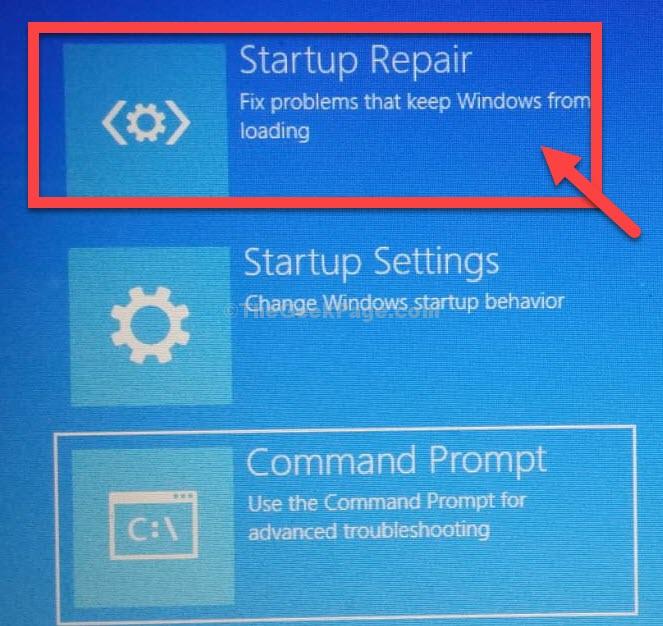
8. לאחר מכן לחץ על “איתחול”כדי להפעיל מחדש את המחשב במצב בטוח.

9. כמה הגדרות הפעלה אפשרויות יהיו גלויות.
10. ללחוץ "5" ל 'אפשר מצב בטוח באמצעות רשת'גישה.
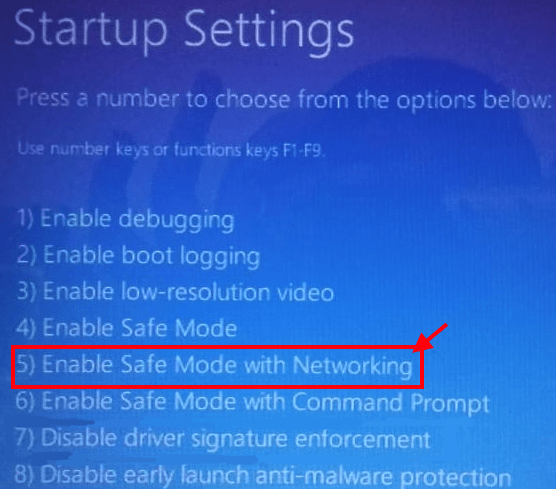
המחשב יאותחל מצב בטוח עם גישה לרשת.
שלב 2 - הסר את ההתקנה של העדכון האחרון
לאחר שהתחלת למערכת שלך, הסר את התקנת Windows Update שגרם לבעיה זו.
1. לחץ על מקש Windows + R.
2. לאחר מכן לחץ על “appwiz.cpl“. לחץ על "בסדר“.

3. לאחר שנפתח חלון התוכנית והתכונות, לחץ על “צפה בעדכונים שהותקנו“.
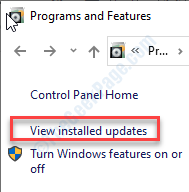
4. עכשיו פשוט גלול מטה כדי לברר את העדכון האחרון שעשוי לגרום לבעיה.
5. לחץ עליו לחיצה ימנית ולחץ על “הסר התקנה“.
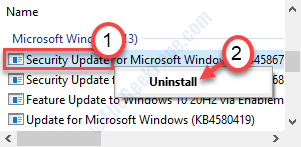
פעולה זו תסיר את העדכון מהמחשב שלך. איתחול המחשב שלך.
זה אמור לפתור את הבעיה במחשב שלך.
תיקון 4 - בדוק זיכרון
הפעל בדיקה כדי לאתר כל בעיית זיכרון במחשב שלך.
1. בהתחלה, לחץ באמצעות לחצן העכבר הימני על ה- סמל חלונות ואז לחץ על “לָרוּץ“.
2. הקלד “mdsched.exe”ופגע להיכנס.

3. פעם ה אבחון זיכרון של Windows נפתח, אתה צריך ללחוץ על "הפעל מחדש עכשיו ובדוק אם קיימות בעיות (מומלץ)“.
אחרת,
אם תרצה תוכל לתזמן את החיפוש הזה. הקלק על ה "בדוק אם יש בעיות בפעם הבאה שאפעיל את המחשב שליאפשרות.
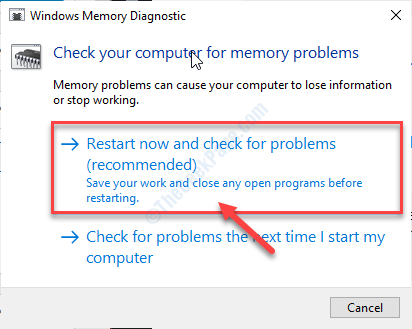
המערכת שלך תעשה זאת לְאַתחֵל. Windows יבדוק אם יש תקלה בזיכרון RAM במחשב שלך.